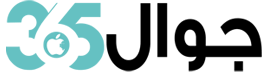طريقة عمل إعادة ضبط مصنع لهاتف جالاكسي اس 8 ونوت 8 دون حذف ملفاتك
قد يحدث خطأ ما يجعلك تضطر لعمل إعادة ضبط مصنع لهاتفك الاندرويد إلا أنه بهذه الحالة سيحذف كل شيء بهاتفك، وصحيح فهذا الأمر مفيد إذا كنت ستبيعه، ولكن في حالة إذا كنت ستستخدم الهاتف مرة أخرى وكان هاتفك جالاكسي اس 8 أو جالاكسي اس 8 بلس او جالاكسي نوت 8، فلا تقلق من مشكلة ضياع ملفاتك، فقط اتبع طريقة عمل إعادة ضبط مصنع لهاتفك دون خسارة ملفاتك.
- أولاً: قم بعمل نسخ احتياطي للتطبيقات من خلال التوجه إلى قائمة الإعدادات ثم انقر على Cloud والحسابات، ثمّ Blackup & Restore، بعد ذلك قم بالنقر على Black up my data النسخ الاحتياطي لملفاتي، واختر إذا ما كنت ترغب بنسخ بيانات حسابك وكلمات مرور الواي فاي والإعدادات الأخرى إلى خوادم جوجل.
- ثانياً: عمل نسخ احتياطي لجهات الاتصال، من خلال فتح قائمة الإعدادات، ثم النقر على Cloud والحسابات ثم انقر على الحسابات، واختر الحساب الذي ترغب بمزامنته، بعد ذلك قم بالنقر على أيقونة الـ 3 نقاط العمودية بالجانب العلوي الأيسر، ثم Sync Now زامن الآن.
- ثالثاً: قم بعمل نسخ احتياطي للصور ومقاطع الفيديو، عن طريق النقر على ملف Samsung، ثم ملفاتي My Files
ثم انقر على الذاكرة الداخلية، ثم النقر على أيقونة الـ 3 نقاط العمودية، ثم النقر على Share، وبعد ذلك قم باختيار المحتوى الذي تريد نسخه احتياطياً ومن ثم انقر مشاركة، ثم حدد الموقع الذي تريد أن يُشارك معه المحتوى.
بعد الإنتهاء من الخطوات السابقة قم بعمل إعادة ضبط المصنع دون الخوف من فقدان ملفاتك، بالتوجه إلى الإعدادات> النسخ الاحتياطي وإعادة التعيين Backup and reset، ثم انقر على إعادة تعيين بيانات المصنع Factory data reset ثمّ إعادة تعيين الجهاز Reset device.
والآن كل ما عليك فعله هو انتظار بضعة دقائق حتى يقوم الهاتف بإعادة ضبط المصنع، وبمجرّد الإنتهاء ستشاهد الشاشة الترحيبية لسامسونج، ويمكنك استعادة جميع ملفاتك مرة اخرى.